win10任务栏怎么还原到下面 win10任务栏怎么恢复默认方法
来源:xitongzhushou.com
时间:2024-11-28 16:20:43 293浏览 收藏
IT行业相对于一般传统行业,发展更新速度更快,一旦停止了学习,很快就会被行业所淘汰。所以我们需要踏踏实实的不断学习,精进自己的技术,尤其是初学者。今天golang学习网给大家整理了《win10任务栏怎么还原到下面 win10任务栏怎么恢复默认方法》,聊聊,我们一起来看看吧!
我们在用 Windows 10 电脑的时候,有时候会想要调整任务栏的位置。不过,我们发现把它放在下面比较好用。那要怎么把 Win10 任务栏变回原来的位置呢?其实很简单,只要点一下任务栏空白的地方,然后进设置,再选“底部”就好了。接下来,我来教大家怎么把 Win10 任务栏变回原来的样子。
win10任务栏怎么恢复默认方法
方法一:
1、右击电脑任务栏空白位置,点击任务栏设置。
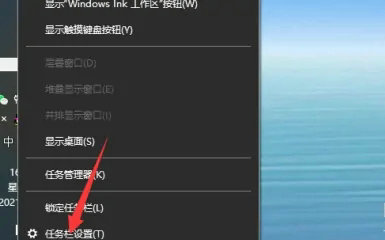
2、打开任务栏在屏幕上的位置的选项,选择底部。
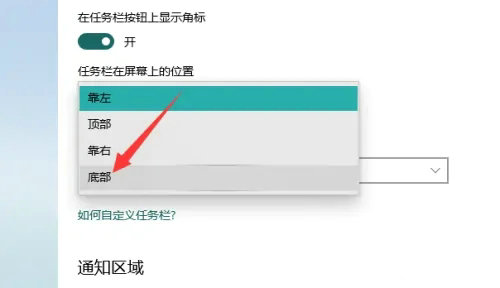
3、恢复任务栏,任务栏就可以恢复显示在底部了。
方法二:
1、进入控制面板页面,点击“任务栏和导航”。
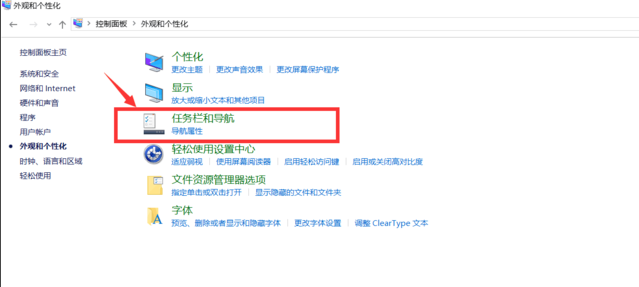
2、进入以下页面后就可以选择任务栏是在“顶部”、“底部”还是“左右”了。
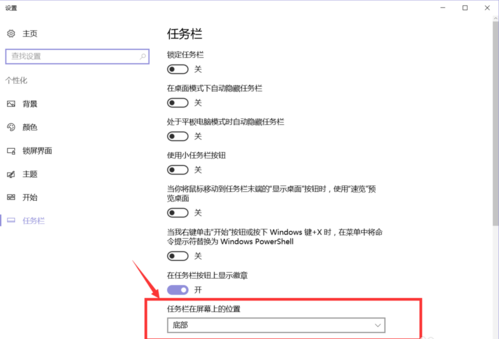
今天关于《win10任务栏怎么还原到下面 win10任务栏怎么恢复默认方法》的内容介绍就到此结束,如果有什么疑问或者建议,可以在golang学习网公众号下多多回复交流;文中若有不正之处,也希望回复留言以告知!
声明:本文转载于:xitongzhushou.com 如有侵犯,请联系study_golang@163.com删除
相关阅读
更多>
-
501 收藏
-
501 收藏
-
501 收藏
-
501 收藏
-
501 收藏
最新阅读
更多>
-
248 收藏
-
311 收藏
-
277 收藏
-
458 收藏
-
243 收藏
-
269 收藏
-
349 收藏
-
315 收藏
-
419 收藏
-
393 收藏
-
267 收藏
-
310 收藏
课程推荐
更多>
-

- 前端进阶之JavaScript设计模式
- 设计模式是开发人员在软件开发过程中面临一般问题时的解决方案,代表了最佳的实践。本课程的主打内容包括JS常见设计模式以及具体应用场景,打造一站式知识长龙服务,适合有JS基础的同学学习。
- 立即学习 543次学习
-

- GO语言核心编程课程
- 本课程采用真实案例,全面具体可落地,从理论到实践,一步一步将GO核心编程技术、编程思想、底层实现融会贯通,使学习者贴近时代脉搏,做IT互联网时代的弄潮儿。
- 立即学习 516次学习
-

- 简单聊聊mysql8与网络通信
- 如有问题加微信:Le-studyg;在课程中,我们将首先介绍MySQL8的新特性,包括性能优化、安全增强、新数据类型等,帮助学生快速熟悉MySQL8的最新功能。接着,我们将深入解析MySQL的网络通信机制,包括协议、连接管理、数据传输等,让
- 立即学习 500次学习
-

- JavaScript正则表达式基础与实战
- 在任何一门编程语言中,正则表达式,都是一项重要的知识,它提供了高效的字符串匹配与捕获机制,可以极大的简化程序设计。
- 立即学习 487次学习
-

- 从零制作响应式网站—Grid布局
- 本系列教程将展示从零制作一个假想的网络科技公司官网,分为导航,轮播,关于我们,成功案例,服务流程,团队介绍,数据部分,公司动态,底部信息等内容区块。网站整体采用CSSGrid布局,支持响应式,有流畅过渡和展现动画。
- 立即学习 485次学习
